Как поделиться музыкой на iPhone/iPad
Время от времени может возникнуть необходимость поделиться музыкальными файлами между несколькими устройствами iPhone или iPad. Если вы не знаете, какой метод использовать или как обмениваться музыкой на iPhone, обмен файлами на устройствах Apple иногда может оказаться сложной задачей.
Ниже мы перечислили 5 таких способов сделать обмен музыкой на вашем устройстве iOS проще простого. Найдите лучшие из методов, которые можно использовать для обмена музыкой между iPhone или обмена музыкой на iPhone. Давайте начнем учебник.
- Часть 1: Как поделиться музыкой на iPhone с помощью Family Share?
- Часть 2: Как обмениваться музыкой между iPhone/iPad с помощью Airdrop?
- Часть 3: Как поделиться музыкой с iPhone на другие устройства с помощью DrFoneTool?
- Часть 4: Как поделиться музыкой с iPhone на другой через iTunes Store?
- Часть 5: Как передавать музыку с iPhone на другой через Apple Music?
Часть 1: Как поделиться музыкой на iPhone с помощью Family Share?
Family Share — это функция Apple, которая была представлена с момента запуска iOS 8. Эта функция позволяет членам семьи и друзьям обмениваться купленной музыкой более чем с одним устройством iPhone. Это включает в себя создание новой семейной группы, а затем администратор или создатель группы платит за музыку, и она становится доступной для других членов семьи. Эта функция применима не только к музыкальным файлам, но и к iBook, фильмам и приложениям. Выполните следующие несколько шагов, чтобы настроить и поделиться музыкой между iPhone с помощью семейного доступа.
Степ-аэробика1. Требуется организатор группы семейного доступа, организатор должен настроить учетную запись, перейдя в «iCloud» из «Настройки», затем нажмите «Семейный доступ», чтобы начать.
Степ-аэробика2. После того, как вы нажмете «Продолжить», для завершения настройки для совершения покупок потребуется информация о дебетовой или кредитной карте.
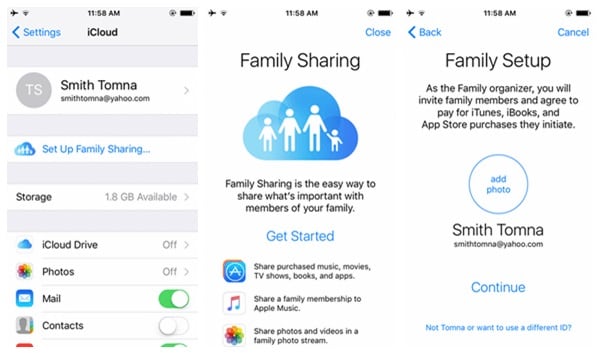
Степ-аэробика3. Когда дебетовая или кредитная карта настроена, теперь вы можете добавить участников в группу, нажав «Добавить члена семьи», а затем пригласить членов семьи по адресу электронной почты максимум до 5 членов семьи.
Степ-аэробика4. Теперь все члены семьи могут наслаждаться купленными музыкальными файлами.
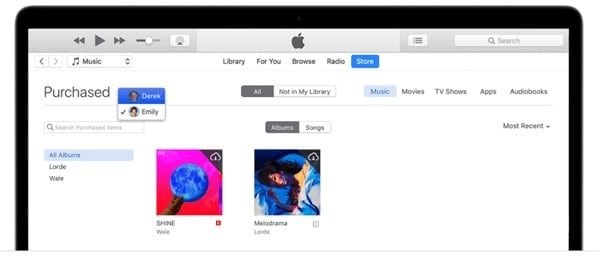
Часть 2: Как обмениваться музыкой между iPhone/iPad с помощью Airdrop?
Чтобы узнать, как обмениваться музыкой на iPhone, Airdrop — это один из самых простых и быстрых способов обмена файлами без использования подключения для передачи данных. Airdrop стала добавленной функцией для обмена на Apple с обновлением iOS 7. Он включает в себя обмен медиафайлами через Wi-Fi и Bluetooth между устройствами iPhone, которые находятся на близком расстоянии. Выполните следующие действия.
Степ-аэробика1. Включите Wi-Fi, Bluetooth и Airdrop на обоих устройствах, то есть на том, с которого нужно поделиться, и на принимающем устройстве, проведя пальцем вверх, чтобы увидеть панель управления.
Степ-аэробика2. При появлении запроса Airdrop выберите «Поделиться со всеми» или «Только контакты».

Степ-аэробика3. Теперь перейдите в приложение «Музыка» и выберите песню, которой хотите поделиться, нажмите кнопку «Параметры» (три точки внизу страницы) и выберите «Поделиться песней».
Степ-аэробика4. Отобразится имя Airdrop устройства, которому нужно поделиться, нажмите на него, чтобы поделиться музыкальным файлом.
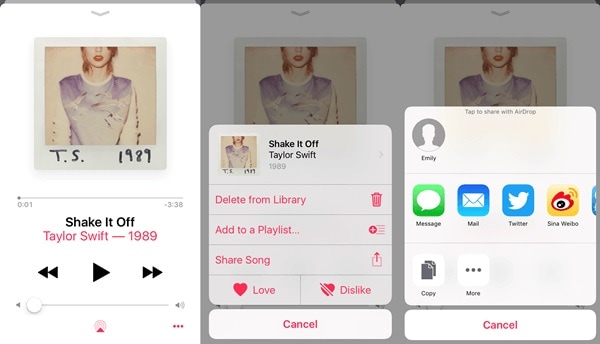
Степ-аэробика5. На принимающем устройстве отобразится запрос на принятие или отклонение общего доступа, нажмите «Принять».
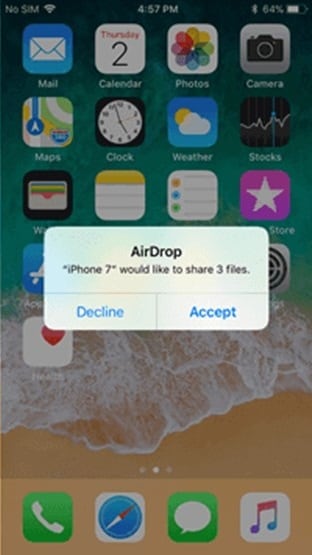
Часть 3: Как поделиться музыкой с iPhone на другие устройства с помощью DrFoneTool?
Один из лучших способов поделиться музыкой на iPhone — использовать DrFoneTool – Диспетчер телефона (iOS) программное обеспечение, всеобъемлющий и полный набор инструментов для iPhone с большим количеством функций, которые значительно упрощают работу с iPhone. DrFoneTool — Phone Manager (iOS) можно использовать для обмена всеми видами музыкальных файлов с одного iPhone на другой, будь то загруженные песни, скопированные песни или переданные песни. Это менеджер iOS, который можно использовать для нескольких функций передачи, и это тоже без потери каких-либо данных. Это программное обеспечение не только мощное, но также имеет очень простой и быстрый в использовании дружественный пользовательский интерфейс. Есть два простых метода, которые можно использовать для передачи музыки с одного iPhone на другой.

DrFoneTool – Диспетчер телефона (iOS)
Перенос музыки между iPhone/iPad/iPod без iTunes
- Передавайте, управляйте, экспортируйте/импортируйте свою музыку, фотографии, видео, контакты, SMS, приложения и т. д.
- Резервное копирование музыки, фотографий, видео, контактов, SMS, приложений и т. Д. На компьютер и их восстановление легко.
- Передавайте музыку, фотографии, видео, контакты, сообщения и т. д. с одного смартфона на другой.
- Передача мультимедийных файлов между устройствами iOS и iTunes.
- Полностью совместим с iOS 7, iOS 8, iOS 9, iOS 10, iOS 11 и iPod.
Следуйте этим простым шагам, чтобы обмениваться музыкой между iPhone с помощью DrFoneTool – Phone Manager (iOS).

Шаг 1. После загрузки и установки DrFoneTool – Phone Manager (iOS) с веб-сайта Wondershare запустите программное обеспечение, а затем подключите оба iPhone через USB-кабель к компьютеру.
Степ-аэробика2. На главном экране программного обеспечения выберите «Диспетчер телефона», чтобы перейти к интерфейсу окна передачи.
Степ-аэробика3. В верхнем меню интерфейса DrFoneTool нажмите «Музыка». Появится музыкальное окно, показывающее все музыкальные файлы на вашем iPhone, вы можете выбрать все или выбрать определенные песни, которые хотите перенести на другое устройство.
Степ-аэробика4. После выбора нажмите «Экспорт» в верхнем меню, затем выберите «Экспорт на iPhone», чтобы передать ему имя iPhone второго устройства. Процесс передачи начнется, и передача будет выполнена в кратчайшие сроки в зависимости от количества выбранных музыкальных файлов.

Примечание. Из параметра экспорта вы также можете выбрать передачу музыки в iTunes, а также в систему ПК для доступа к музыке оттуда.
Каждый раз, когда вы оказываетесь в ситуации, когда вам нужно передать музыкальные файлы, и вы ищете, как поделиться музыкой на iPhone, можно использовать любой из этих методов, перечисленных выше. Хотя DrFoneTool – Phone Manager (iOS), вероятно, является наиболее рекомендуемым способом легкого и быстрого обмена музыкой на iPhone. Будьте свободны в выборе любых средств, которые лучше всего подходят вам для различных сценариев.
Бесплатная пробная версия Бесплатная пробная версия
Часть 4: Как поделиться музыкой с iPhone на другой через iTunes Store?
Использование iTunes также может быть еще одним альтернативным способом обмена музыкой между iPhone. Музыка, передаваемая через iTunes Store, обычно представляет собой только те песни, которые были загружены или куплены в магазине iTunes, музыкальные файлы, которые были скопированы или переданы вручную, не могут быть переданы. Следуйте инструкциям ниже
Степ-аэробика1. Вам необходимо войти в систему со своим Apple ID, чтобы получить доступ к магазину iTunes с другого устройства.
Степ-аэробика2. После входа в систему нажмите кнопку «Еще», а затем нажмите «Куплено».
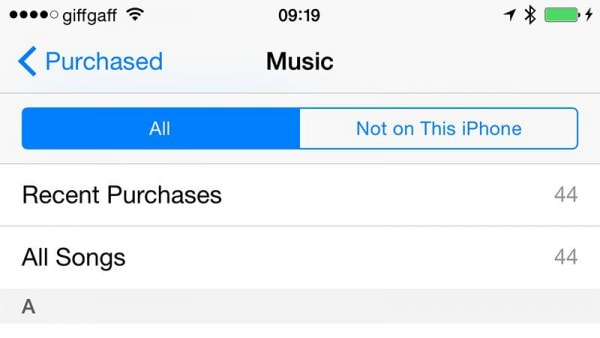
Степ-аэробика3. Теперь вы сможете увидеть всю музыку, которую вы приобрели в iTunes ранее, теперь вы можете нажать на значок загрузки рядом с песней, которой вы хотите поделиться, и загрузить ее в музыкальную библиотеку устройства.
Часть 5: Как передавать музыку с iPhone на другой через Apple Music?
Apple Music можно рассматривать как приложение для потоковой передачи музыки, которое может конкурировать с другими потоковыми приложениями, такими как Spotify, предлагающим пользователям неограниченный доступ к миллионам музыкальных композиций за ежемесячную абонентскую плату. Это приложение также подключает музыку пользователей iPhone, включая плейлисты и альбомы, которые хранятся в их учетной записи iCloud и могут быть загружены для использования с другого устройства. Вот как можно обмениваться музыкой между iPhone из Apple Music.
Степ-аэробика1. После использования музыки Apple с ежемесячной оплатой перейдите в «Настройки» на новом iPhone, где вы хотите, чтобы музыкальные файлы были переданы, и нажмите «Музыка».
Степ-аэробика2. Включите «Показать Apple Music» и сделайте то же самое с «Музыкальной библиотекой iCloud».

Степ-аэробика3. Убедитесь, что вы либо подключены к соединению Wi-Fi, либо используете мобильное соединение для передачи данных, чтобы загрузить музыку Apple, которая хранится в iCloud, на ваш iPhone.
Таким образом, вы получите доступ к своей любимой музыке с любого устройства iOS, имеющего библиотеку iCloud, с помощью Apple Music.
последние статьи

